あなたが使うべきWindowsコンピュータ上のトップ7の最高のiOSエミュレータソフトウェア
オペレーティングシステムエミュレータは、今日かなり人気があり、必要なアプリケーションです。それでは、記事に従って上位7つのiOSエミュレーターソフトウェアを調査し、あなたに最適なソフトウェアを見つけましょう!
iPhone、iPadでバックグラウンドアプリを無効にする必要があるのはなぜですか?
-バッテリーの電力を節約します。
-RAMメモリを解放するのに役立ちます。頻繁に使用するアプリケーション(Facebook、Zaloなど)の場合は、バックグラウンドシャットダウンにより、アクセスする必要があるときにアプリケーションが再起動し、時間がかかるため、オフにしないでください。
-スペースの節約: Wifiをプレイしている場合や4Gを使用している場合、バックグラウンドで実行されているアプリケーションもデータを使用して操作できるため、データがすぐに不足します。
マルチタスクウィンドウを開くには、使用しているiPhoneのモデルに応じて次の操作を実行できます。
+ iPhone、ホームボタン付きiPad(iPhone 6、iPhone 6 Plus、iPhone 6s、iPhone 6s Plus、iPhone 7、iPhone 7 Plus、iPhone SE(2020)、iPad Mini、iPad Air、iPad 10.2 "、...):ホームボタンを2回続けて押します。
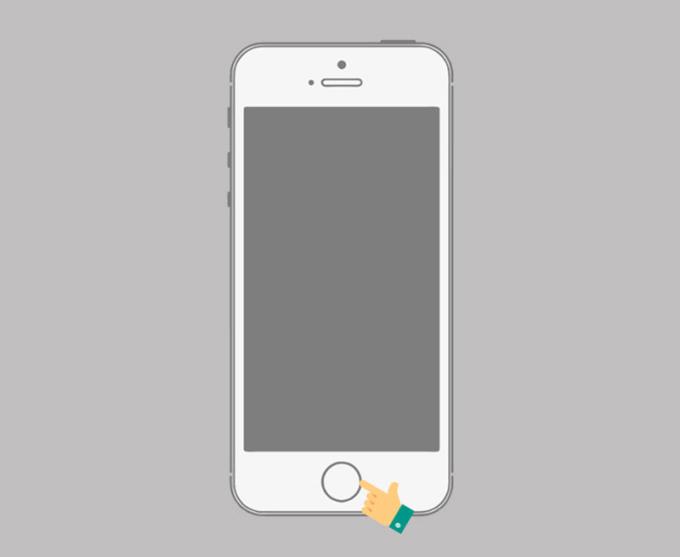
ホームボタンを2回押す
フェイスID付きのiPhone、ホームボタンのないiPad(iPhone X、iPhone Xr、iPhone Xs、iPhone Xs Max、iPhone 11、iPhone 11 Pro、iPhone 11 Pro Max、iPad Pro 11 "、iPad Pro 12.9"):からスワイプ画面の下から中央に移動してから放します。
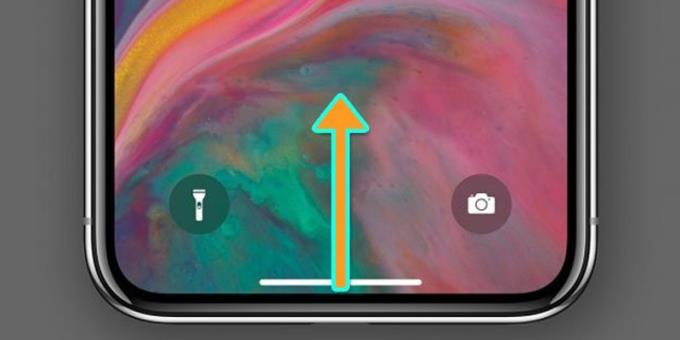
下から上にスワイプ
あなたはして右にドラッグあなたは>バックグラウンドでオフにしたいアプリケーションを見つけるアプリケーションをオフにするためにスワイプアップを。
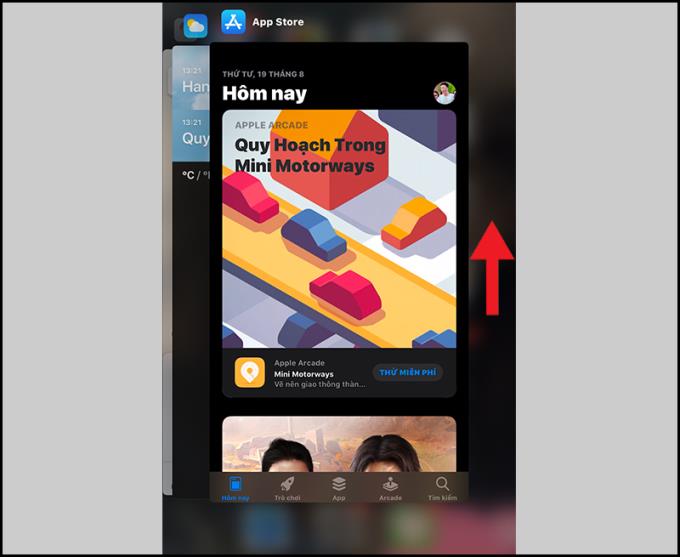
上にスワイプしてアプリケーションをオフにします
[設定] > [一般] > [バックグラウンドアプリの更新]を開きます。
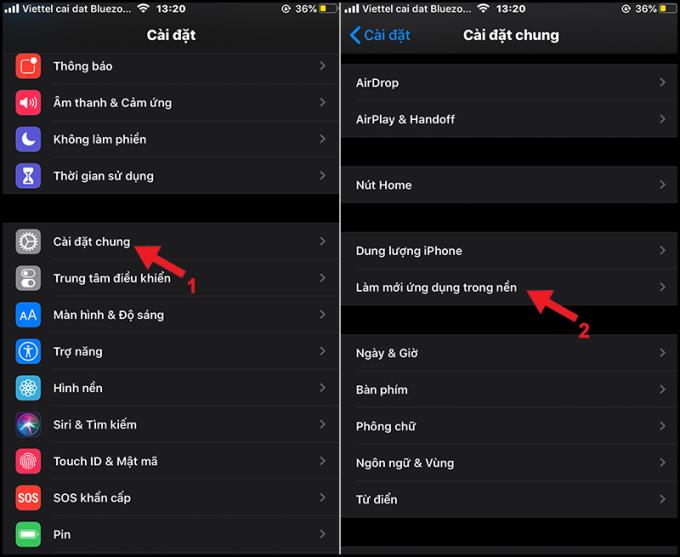
バックグラウンドでアプリケーションを更新します
[バックグラウンドでアプリケーションを更新]をクリックし、 [オフ]を選択して、実行中のバックグラウンドアプリケーションをオフにします。
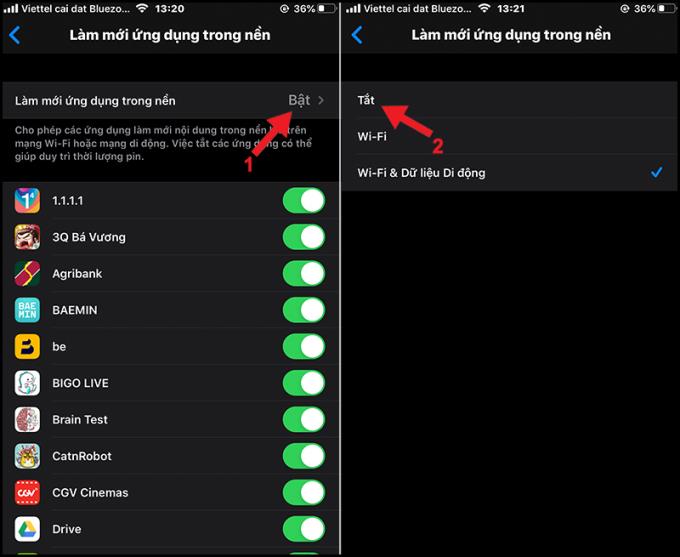
オフボタンを押す
さらに、各アプリケーションのボタンを切り替えて、各アプリケーションを個別にオフにすることができます。
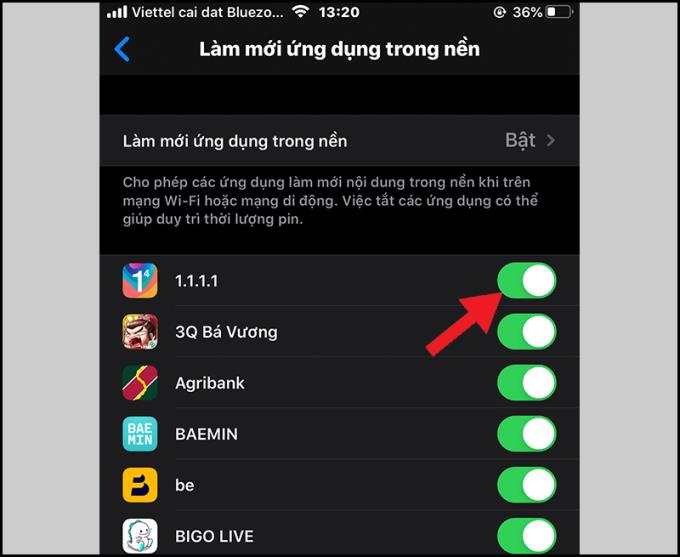
各アプリケーションのショートカットボタンを個別に切り替えます
ご覧いただきありがとうございます。以下の記事でお会いしましょう。
オペレーティングシステムエミュレータは、今日かなり人気があり、必要なアプリケーションです。それでは、記事に従って上位7つのiOSエミュレーターソフトウェアを調査し、あなたに最適なソフトウェアを見つけましょう!
Facebookをサーフィンするとき、ミームという言葉をよく耳にし、コメントやテキストメッセージを送信するときに多くの人がこのミームを使用しています。この記事では、今日最も人気のあるミームのトップ10やその意味について詳しく紹介します。
オークリーグラスの識別法。高品質なスポーツアイウェアの特徴を紹介します。
サムスンは無風技術でエアコン業界の革新を引き起こしています。快適さと省エネを兼ね備えたこの革新的な技術について詳しく学びましょう。
Samsung Galaxy Note 8の画面キャプチャは、作業中の画面で画像をキャプチャするのに役立ちます。スクリーンショットの撮り方を詳しく説明します。
デバイスにソフトウェアエラーが発生したときにiPhoneを復元する方法を紹介します。3uToolsを使用すると、iTunesよりも簡単に復元できます。
iPhoneで音楽や写真を簡単にコピーしたり、データを管理したりしたい場合は、この最新の3utoolsを無料でダウンロードしてください。
Zaloを使用すると、ユーザーはフォントサイズを簡単に調整できます。この記事では、Zaloでフォントサイズを変更する方法について詳しく説明します。
メッセンジャーは多くのユーザーに愛されているアプリです。この記事では、iPhoneとAndroidフォンでメッセンジャーの言語を変更する方法を詳しく説明します。
3uToolsは、iTunesと比較して、お気に入りの曲でリングトーンをすばやく設定するアプリケーションです。
iPhoneを使用すると、携帯電話にZD / Aコードが表示されることがあります。このコードを有するiPhoneの製造国や市場について詳しく解説します。
ASUSノートパソコンとLenovoノートパソコンを比較し、どちらのブランドがラップトップ購入に最適かを解説します。
ちらつきのあるショットがモバイルデバイスで跳ね上がって問題が発生していますか?すばやく解決するには、iPhone、Androidフォンで写真を上下逆にする方法の説明を参照してください。
iPhoneのKH / Aコードがどこの国からでしょうか?この記事では、それに関連する情報と、どのようにiPhoneを最適に活用するかについて説明します。
iPhone VN/Aコードはベトナム市場に特化したモデルです。これが何であるか、品質や海外での使用について詳しく説明します。






